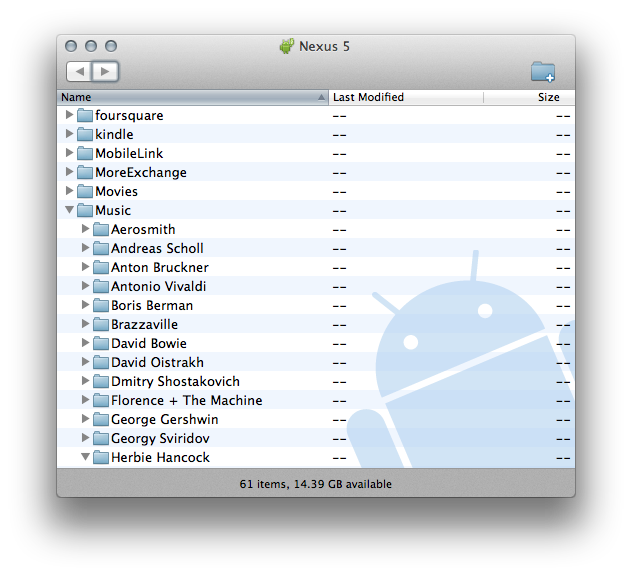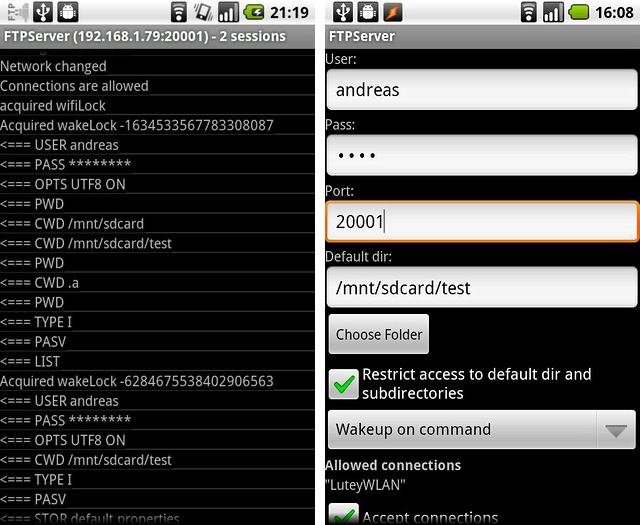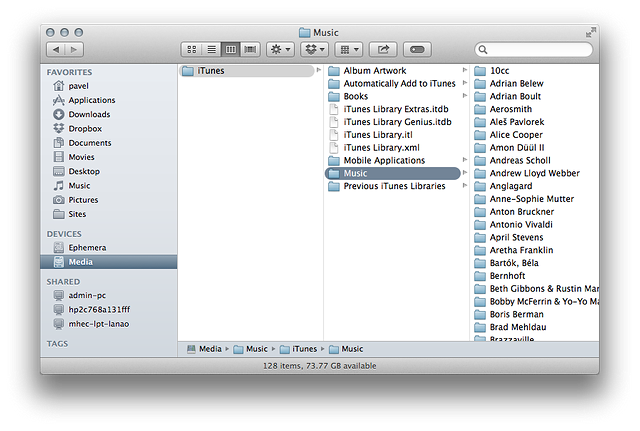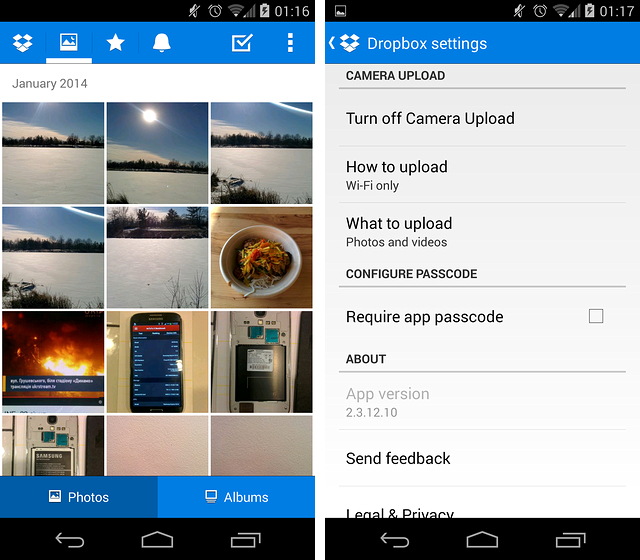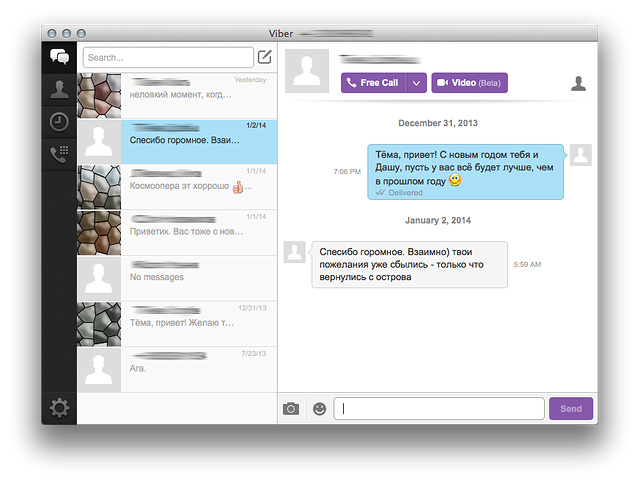- Как «подружить» Mac с Android-смартфоном
- Как установить KDE Connect
- Лонгриды для вас
- Как скинуть файлы с Android на Mac и не застрелиться
- Спасибо, Apple, за Bluetooth
- Как соединить MacBook и Android-смартфон
- 6 способов передачи файлов между Android и Mac
- Android File Transfer
- Commander One
- Pushbullet
- Portal от Pushbullet
- Send Anywhere
- Облачные сервисы
- Mac и Android: счастливы вместе?
- 1. Перенос файлов между телефоном и компьютером
- 2. Синхронизация контактов, календаря и Hangouts
- 3. Синхронизация медиа
- 4. Синхронизация фотографий
- 5. Мгновенные сообщения
- В сухом остатке
Как «подружить» Mac с Android-смартфоном
Одно из главных преимуществ продукции Apple — прекрасная работа разных устройств в рамках одной экосистемы. Mac, iPhone, iPad, и даже Apple Watch — всё эти гаджеты превосходно работают по отдельности и в связке. Никто из конкурентов пока не предлагает ничего подобного. Но технологии не стоят на месте: уже сейчас с Mac можно связать не только iPhone, но и любой другой Android-смартфон. Как это сделать? Сейчас расскажем.
Силами нескольких энтузиастов была разработана специальная утилита для синхронизации KDE Connect. Данное приложение предоставляет различные возможности для интеграции и тесной работы Android-устройств с настольными операционными системами.
Первоначально программа была доступна только под Windows и Linux, однако буквально на днях в Сети появилась тестовая версия и под macOS.
В настоящее время приложение KDE Connect поддерживает следующие функции:
- Запуск команд на Mac при помощи смартфона;
- Просмотр уровня заряда подключенных устройств;
- Подача звукового оповещения для поиска потерянного устройства;
- Передача файлов и общий буфер обмена;
- Управление громкостью и мультимедиа.
Также утилита позволяет просматривать полученные уведомления прямо на Mac. Однако, эта функция работает в тестовом режиме — её необходимо включать вручную в настройках.
Как установить KDE Connect
Для стабильной работы утилиты необходима версия macOS 10.14 и новее.
- Распаковываем образ и переносим ярлык программы в «Приложения».
- Запускаем утилиту. Нам будет предложено подключить Android-устройство к Mac.
- Перед непосредственной установкой соединения, необходимо загрузить и установить соответствующий клиент и для Android-смартфона.
После завершения процедуры настройки, на верхней панели появится иконка KDE Connect. Здесь мы сможем просмотреть все синхронизированные устройства, а также управлять ими. Конечно, подобное решение сложно назвать альтернативой Continuity, однако опробовать приложение стоит в любом случае. Тем более, программа распространяется совершенно бесплатно.
Разработчик обещает, что с течением времени утилита будет «обрастать» новыми функциями. Верим на слово.
Предлагаем подписаться на наш канал в «Яндекс.Дзен». Там вы сможете найти эксклюзивные материалы, которых нет на сайте.
Новости, статьи и анонсы публикаций
Свободное общение и обсуждение материалов
Лонгриды для вас
Apple тестирует Face ID нового поколения для iPhone 13. Он научится распознавать лица в маске, в очках и игнорировать запотевание линз, а сам набор датчиков станет меньше и будет занимать меньше места
Сканер отпечатков пальцев действительно может вернуться в iPhone. Уж если дизайнеры Apple вернули старые разъёмы в новый MacBook Pro, сомнений в том, что они могут отказаться от выемки в экране ради Touch ID, почти нет
iPhone изначально не поддерживал стилус, потому что Стив Джобс считал, что лучшее средство управления iOS — это палец. Но многие всё равно предпочитают стилус, потому что он позволяет не только взаимодействовать с интерфейсом, но и писать, и даже рисовать на экране
Источник
Как скинуть файлы с Android на Mac и не застрелиться
Новогодние праздники – это не только килограммы салатов и артиллерийские залпы салютов; когда новогодний угар проходит, обнаруживаются тонны фотографий и видео на смартфонах, доказывающие что мы все еще ого-го, есть порох в пороховницах и праздники мы можем справлять, как в последний раз.
И тут возникает небольшая проблемка, а именно: как передать видеоролик с Android-смартфона на MacBook?
Ну со старыми Макбуками, к примеру, все понятно: подключил чужеродный смартфон с помощью USB-кабеля, скачал Android Files Transfer или Samsung Switch для одноименных смартфонов, и просто перетащил нужные файлы в удобном окне.
А если у меня новый, инновационный Макбук Про за много тысяч рублей, в котором только 2 входа USB-C и под рукой нет волшебного переходника USB-C на USB?
Спасибо, Apple, за Bluetooth
Да, и на Макбуке и на Android-смартфоне есть Bluetooth и Wi-Fi. Да только какой от них прок? Хоть прикладывай гаджеты друг к другу, хоть втирай смартфон в экран ноутбука – эффекта не будет.
Потому что есть одна секретная галочка в настройках Мака, без которой MacBook и другое устройство не увидят друг друга без провода.
Правда, к чести Samsung, возможность напрямую передать файлы с Корейских флагманов на Apple-гаджеты всё-таки есть, при помощи Bluetooth Direct (функция похожа на AirDrop). За это большой поклон разрабам. А вот если у вас любой другой смартфон – смотрите, что делать.
Как соединить MacBook и Android-смартфон
Нужно на MacBook зайти в «Системные настройки» – «Общий доступ».
Здесь-то и кроется та самая секретная галочка: в левом меню нужно активировать пункт «Общий доступ Bluetooth».
В правом поле обязательно поменяйте значения на «Спрашивать, что делать», во избежание несанкционированного доступа к вашему MacBook третьими лицами.
Всё, теперь можно пользоваться инструкцией по обмену файлами с другими устройствами по Bluetooth с официального сайта Apple.
Если кратко:
- подключаетесь к смартфону
- ищете нужный файл
- копируете его на MacBook
- PROFIT!
Да, приготовьтесь долго ждать: скорость оставляет желать лучшего, но главное – файлы передаются!
Передача файлов работает в обе стороны, то есть можно и с MacBook на смартфон что-то закинуть. Для этого нужно в списке подключённых по Bluetooth устройство найти нужный смартфон и вызвать контекстное меню нажав «правой» кнопкой.
Затем – передать файл на устройство.
Да, смартфон может не сразу увидеть ноутбук (у меня HTC соизволил подключиться к MacBook c 3-го раза), да это вовсе не похоже на AirDrop по удобству, но тем не менее, этот способ работает.
Делитесь видео и фотками, с праздниками вас!
Источник
6 способов передачи файлов между Android и Mac
В отличие от Windows и Linux, macOS не позволяет просматривать файловую систему Android-устройства с помощью Finder. Для обмена файлами между macOS и Android придется воспользоваться одним из сторонних приложений. Мы собрали самые удобные способы для передачи файлов, в том числе приложение от Google.
Android File Transfer
Android File Transfer — файл-менеджер для доступа к файлам Andoid с компьютеров Mac от Google. Автоматически обнаруживает подключенное устройство и открывает окно для передачи данных. Не забудьте подписаться на канал нашего техноблога в Telegram — https://t-do.ru/appdatemedia .
Commander One
Commander One — это продвинутый двухоконный файл-менеджер для macOS с функцией доступа к Android-устройствам. Стоит отметить удобный интерфейс с вкладками, возможность создания FTP-сервера и мгновенное переключение между накопителями. С уверенностью можно сказать, что это приложение сможет заменить Finder для продвинутых пользователей.
Pushbullet
Pushbullet предоставляет функции, которые обычно доступны владельцам устройств от Apple: отображение уведомлений с Android-смартфона на Mac, возможность отвечать на звонки и СМС прямо с компьютера, а также обмениваться файлами по воздуху. Всё это предоставляется бесплатно с небольшими ограничениями. Для работы сервиса необходимо зарегистрировать учетную запись и установить клиенты на Android и Mac .
Portal от Pushbullet
Portal — это узкоспециализированный сервис для односторонней передачи файлов с компьютеров на Android от разработчиков Pushbullet. Это приложение не прихотливо в настройке — на компьютере нужно открыть в браузере страницу Portal и отсканировать с помощью приложения на Android QR-код. После этого в браузере откроется файл-менеджер для передачи файлов на Android по воздуху. Удобство заключается в отсутствии необходимости устанавливать на Mac дополнительное программное обеспечение.
Send Anywhere
Этот сервис для тех, кому понравилась идея Portal, но необходима двухсторонняя передача файлов. Send Anywhere работает похожим образом — устройства должны находится в одной Wi-Fi сети, после чего необходимо ввести код для подключения. Бесплатная версия доступна со встроенной рекламой, есть возможность перехода на Premium без рекламных баннеров.
Скачать Send Anywhere для Mac и Android
Облачные сервисы
Если из тех пользователей, кто не часто пересылает файлы между Mac и Android, в таком случае можно использовать облачные хранилища. Попробуйте Google Диск, Яндекс Диск или One Drive от Microsoft. Процесс передачи данных через облачные сервисы довольно быстр и ненужно заморачиваться с дополнительными настройками. Кроме того этот метод не ограничивается передачей данных между Mac и Android, этот способ можно использовать для обмена файлами между Windows, Linux и iOS, а также делится файлами с другими пользователями.
Источник
Mac и Android: счастливы вместе?
Принято считать, что устройства Apple образуют своего рода «совершенную экосистему» и отлично работают друг с другом. Однако я обнаружил, что лично мне — пользователю Mac с 8-летним стажем — куда удобнее использовать Android-смартфон, чем iPhone (это, впрочем, может измениться, если Apple выпустит iPhone с большим экраном и клавиатурой Swype). В этом материале я хотел бы поделиться советами по совместному использованию Mac и Android.
1. Перенос файлов между телефоном и компьютером
Одна из самых больших проблем, поджидающих пользователей связки Mac + Android, — это копирование файлов между телефоном и компьютером. Дело в том, что Android, начиная с версии 4.0, фактически не поддерживает протокол Universal Mass Storage, на смену которому пришёл MTP (Media Transfer Protocol). Стоит отметить, что MTP, в отличие от UMS, не является стандартным протоколом (это изобретение Microsoft), поэтому не удивительно, что Mac OS X его не поддерживает. Как бы то ни было, но просто так подключить Android-смартфон к компьютеру с Mac OS X шнурком не получится — телефон просто не опознается как сменный диск.
Для решения этой проблемы компания Google (подавлящее большинство сотрудников которой, кстати, сами используют Mac) выпустила приложение Android File Transfer. После установки это приложение будет автоматически запускаться при подключении смартфона к вашему Маку и открывать окно со списком файлов и папок, которые можно копировать со смартфона и обратно простым перетаскиванием в/из Finder. Стоит отметить, что это приложение (как и большинство приложений Google для Mac) работает просто отвратительно. В частности, оно требует, чтобы экран смартфона был разблокирован, а если во время копирования файлов ваш смартфон вдруг «уснёт» по тайм-ауту, то процесс придётся начинать заново.
Лично я в конечном итоге плюнул и решил проблему установкой на смартфон FTP-сервера, к которому подключаюсь с мака при помощи отличного FTP-клиента CyberDuck.
В результате процесс переноса файлов происходит быстро и к тому же без проводов (через Wi-Fi), а FTP-сервер сам следит за тем, чтобы смартфон не засыпал во время передачи файлов. Хотя со стороны это смотрится, конечно, диковато.
Для передачи небольшого количества файлов проще и удобнее использовать облачный сервис хранения файлов Dropbox, который лично для меня является незаменимым рабочим инструментом. Если вы ещё не пользуетесь Dropbox, пора это исправить.
2. Синхронизация контактов, календаря и Hangouts
С этим всё просто: Mac OS X поддерживает синхронизацию контактов и календаря с Gmail и Google Calendar соответственно. Достаточно зайти в System Preferences -> Internet Accounts, добавить ваш аккаунт Google и отметить галками те сервисы, которые вы хотите использовать. В качестве приятного бонуса отмечу тот факт, что встроенное в OS X приложение Messages отлично работает с Hangouts (бывший Google Talk), а история сообщений синхронизируется между настольным компьютером и телефоном.
3. Синхронизация медиа
Если вы, как и большинство пользователей Mac OS X, используете для прослушивания музыки iTunes, то можете столкнуться с несколькими проблемами.
Во-первых, iTunes по умолчанию поддерживает довольно ограниченное число музыкальных форматов: MP3, AAC и ALAC (Apple Lossless). Можно установить плагины для QuickTime, позволяющие этому комбайну проигрывать FLAC, но данный вариант сопряжён с некоторыми неудобствами, обсуждение которых выходит за рамки данного материала. Лично я пошёл в другую сторону: я перекодировал всю свою музыку из FLAC в ALAC при помощи прекрасного приложения XLD (на ноутбуке с 2.5-гигагерцовым 2-ядерным процессором Core i5 процесс конвертации библиотеки из нескольких тысяч файлов занял около 3 часов), которое заодно умеет автоматически загружать из интернета метаданные и заполнять теги в ALAC-файлах, включая обложки альбомов. На смартфоне я использую для прослушивания музыки плеер PowerAMP, отлично понимающий ALAC.
Даже если вы не храните музыку в lossless-форматах, у вас может возникнуть проблема с копированием файлов между iTunes и смартфоном. Первым вариантом её решения является ручное копирование: iTunes хранит всю музыку виде понятной файловой структуры, откуда её можно спокойно скопировать в телефон (см. пункт 1).
Если вам хочется автоматики, у вас есть два варианта. Первый — синхронизировать музыку с телефоном через облако при помощи Google Music. Второй — использовать приложения типа DoubleTwist AirSync, которые умеют синхронизировать медиатеку iTunes по заданным вами критериям с клиентским приложением на Android. Мой опыт использования DoubleTwist, к сожалению, был сугубо негативным: как музыкальный плеер это приложение и в подмётки не годится уже упомянутому выше PowerAMP, а функция синхронизации работает через пень-колоду, часто создавая дубликаты файлов.
Стоит отметить, что пользователям Android-смартфонов Sony Xperia крупно повезло — у них есть прекрасное приложение Sony Bridge for Mac, решающее проблему копирования файлов и синхронизации медиа между смартфоном и компьютером.
4. Синхронизация фотографий
Здесь всё просто. Фирменный эппловский «Фотопоток» на Android-устройствах, увы, не работает. Снхронизация фотографий через сервисы Google тоже не является оптимальным решением, так как приложение Picasa для Mac лично я не могу описать с использованием цензурных слов. Соответственно, оптимальным решением является использование уже упомянутого выше Dropbox, в котором есть сверхудобная функция автоматической загрузки снятых на телефон фотографий.
5. Мгновенные сообщения
Я уже упоминал выше, что приложение Messages на Mac отлично работает с Hangouts, а история сообщений синхронизируется между компьютером и телефоном. В качестве дополнительной опции лично я использую Viber — отличный кросс-платформенный мессенджер, у которого также есть удобное «настольное» приложение с поддержкой полной функциональности, включая голосовые и видеозвонки.
В сухом остатке
Надеюсь, у меня вышло показать, что Android и Mac прекрасно уживаются в руках одного пользователя. За исключением копирования файлов, все проблемы синхронизации отлично решаются при помощи сервисов Google (Gmail, календарь, контакты) или сторонних решений (Dropbox). Так что владельцам Mac можно смело покупать Android-смартфон, равно как и владельцам смартфонов и планшетов на Android можно покупать Mac, не опасаясь проблем взаимодействия между этими устройствами.
Подписывайтесь на наш нескучный канал в Telegram, чтобы ничего не пропустить.
Источник